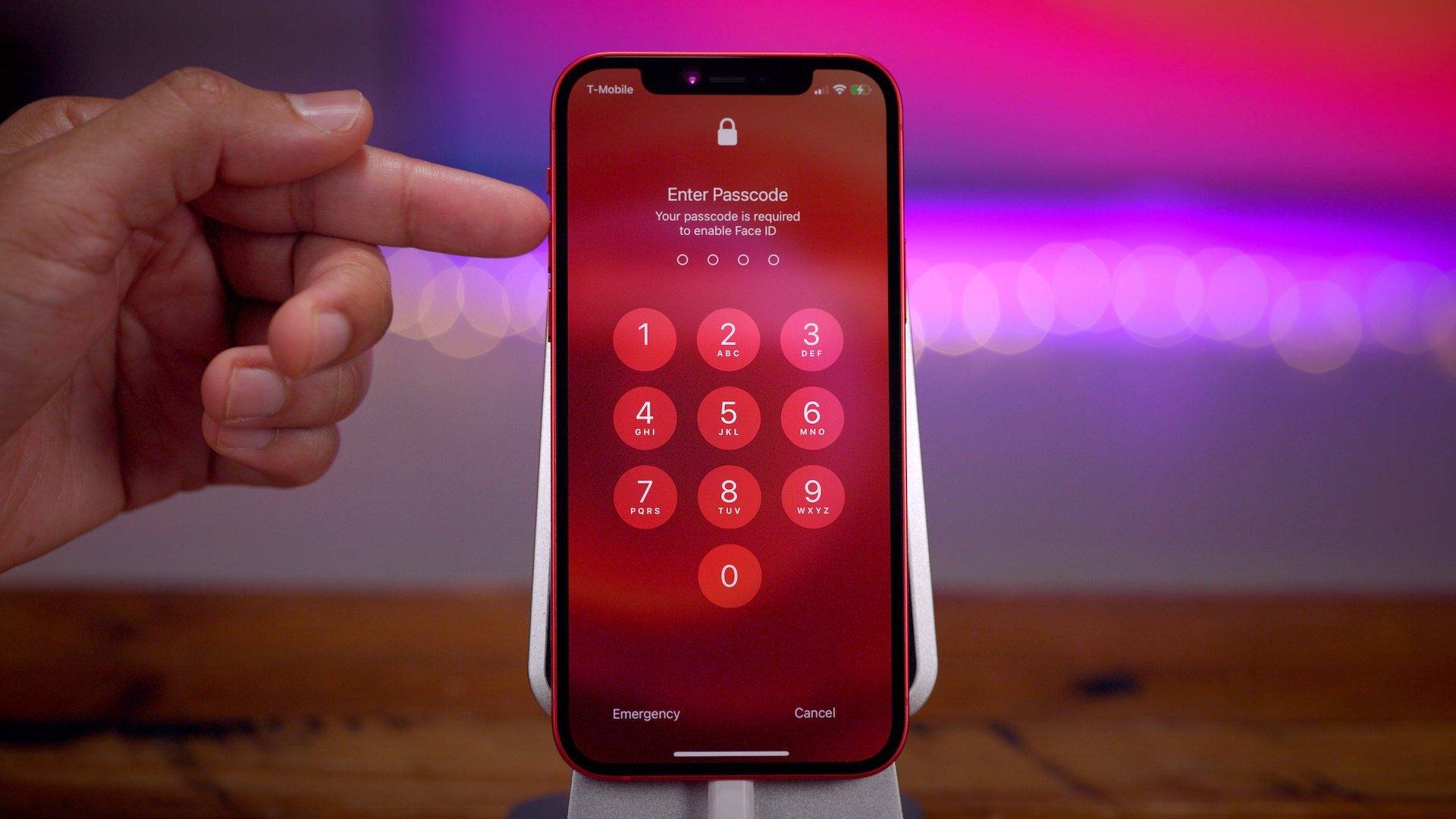在现代世界中,数字技术几乎渗透到我们日常生活的方方面面,智能手机不再是奢侈品,而是必需品。成人和儿童都是如此。这些手持设备是强大的教育工具,提供触手可及的丰富信息,以及从游戏到流媒体服务的娱乐平台。然而,数字领域并非没有陷阱,特别是对于可能尚未成熟到安全导航的年轻用户。
接触不当内容、网络欺凌和屏幕时间过长等风险是父母必须解决的真正问题。如果您的孩子使用的是配备最新Android 14操作系统的智能手机,则实施家长控制成为保护其在线体验不可或缺的措施。
初始设置:移除现有的 Google 帐号
在深入研究家长控制之前,必须从孩子的Android设备中删除任何现有的Google帐户。此步骤至关重要,因为它允许您设置特定于儿童的Google帐户,该帐户将用于监视他们的活动。为此:
- 打开设备上的“设置”菜单。
- 导航到“帐户”。
- 选择谷歌帐户并将其删除。
导航到家长控制的谷歌类别
删除现有帐户后,您就可以设置家长控制了:
- 返回“设置”菜单。
- 向下滚动以找到谷歌类别。
- 点击它并选择 家长控制 启动设置过程的选项。
设置儿童帐户
下一步是使用孩子的 Google 帐号登录,或者创建一个新帐号(如果他们还没有)。此帐户将用于监控他们的活动,并确保他们参与适合年龄的内容。
- 按照屏幕上的说明登录或创建新帐户。
- 确保输入准确的详细信息,包括您孩子的年龄。
输入家长帐户凭据
设置孩子的帐号后,您需要输入自己 Google 帐号的凭据。该家长帐户将用于监督孩子的活动。
- 出现提示时,输入您的 Google 帐户电子邮件和密码。
- 按照屏幕上的说明继续操作。
监督和协议
下一步涉及将孩子的帐户链接到家长帐户以进行监督:
- 再次输入孩子的 Google 帐号密码。
- 同意允许监督的条款和条件。
- 等待帐户链接,这通常会在几分钟内发生。
应用管理
在此阶段,您可以选择管理设备上预安装的应用。您可以禁用其中一些或保持原样,具体取决于您的喜好。这也可以在以后通过Google Family Link应用程序完成。
谷歌家庭链接应用程序
要完成设置并访问各种控件,请将 Google Family Link 应用从 Google Play 商店下载到您的设备上。
- 打开Google Play商店并搜索Google Family Link。
- 下载并安装该应用程序。
- 使用家长 Google 帐户凭据登录。
- 从这里,您可以访问各种控件,包括位置跟踪和活动监控。
按照这些步骤操作,您将在孩子的 Android 14 设备上安装强大的家长控制系统。这将使您能够有效地监控他们的在线活动,确保他们在互联网上拥有安全和教育体验。
未经允许不得转载:表盘吧 » 如何设置 Android 14 家长控制